
Yurko Brovko
0
3584
109
Kodi, anteriormente conocido como XBMC, es un centro de medios de código abierto muy popular que es amado y preferido por una gran cantidad de personas. Esto probablemente se deba a la gran cantidad de complementos y opciones de personalización que ofrece Kodi. Kodi es disponible para iOS pero no está oficialmente disponible en la App Store de Apple. Si bien los usuarios de iPhone y iPad con jailbreak pueden instalar Kodi fácilmente desde sus repositorios, hay formas de instalar Kodi en iOS sin jailbreak. Estas son las formas de instalar Kodi en iPhone o iPad sin jailbreak:
Método 1: usar Xcode
El primer método para instalar Kodi en tu iPhone o iPad sin tener que hacer jailbreak es usar este truco de Xcode que permite a los usuarios instalar aplicaciones de terceros, de desarrolladores no identificados. Para hacer esto, esto es lo que necesitará:
- iOS App Signer (Descargar)
- Una Mac con la última versión de macOS
- La última versión de Xcode de la App Store (Descargar)
- Un archivo deb Kodi (Descargar)
Una vez que tengas todo eso, solo siga los pasos dados a continuación para instalar Kodi en iOS 10:
- Lanzar Xcode, y haga clic en "Crea un nuevo proyecto".
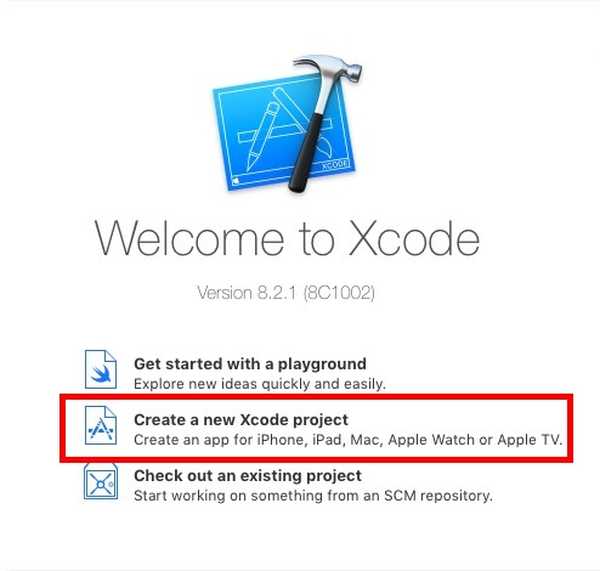
- Cuando vea la interfaz principal de Xcode, seleccione "IOS", y haga clic en "Aplicación de vista única". Luego, haga clic en "próximo".
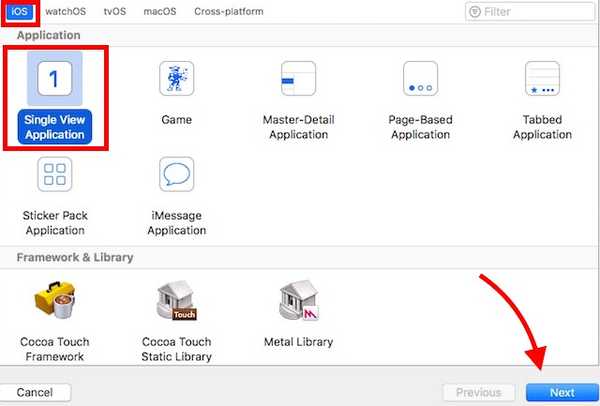
- Déle a su solicitud un "nombre del producto", y un "Identificador de organización". Para esta guía, usaré "KodiApp"Como el nombre del producto y"in.akshaygangwar", Como el identificador de la organización. Luego, haga clic en "próximo".
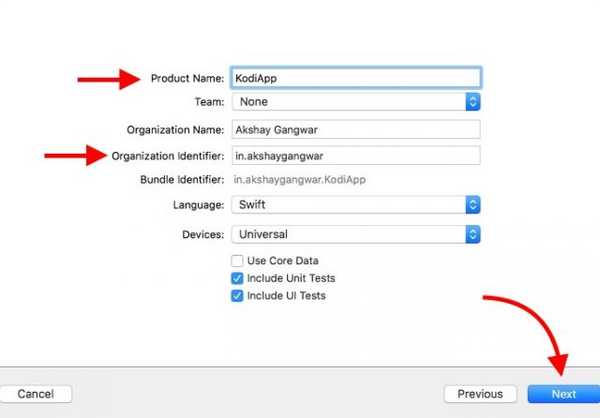
- Seleccione una ubicación para guardar el proyecto, y haga clic en "Crear".
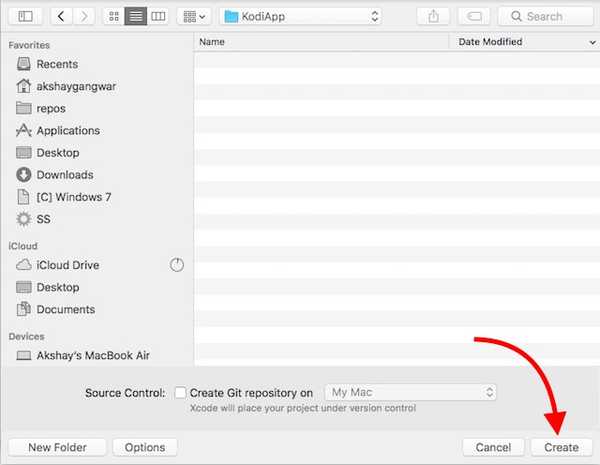
- En la interfaz que se abre, haga clic en el menú desplegable junto a "Equipo", y selecciona tu nombre de la lista.
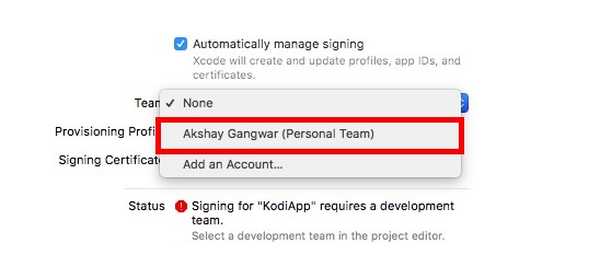
- Conecte su iPhone o iPad a su Mac usando un cable USB y selecciónelo de la lista de dispositivos se muestra en la parte superior, en Xcode.
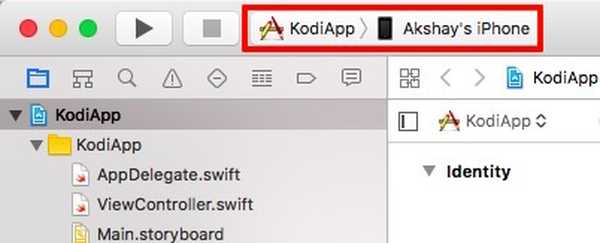
- próximo, lanzar el firmante de aplicaciones iOS Has descargado. Haga clic en "Vistazo"Y seleccione el archivo Kodi deb que descargaste anteriormente. Además, en los menús desplegables para Firmar certificado y Perfil de aprovisionamiento, seleccione sus datos. Luego, haga clic en "comienzo".
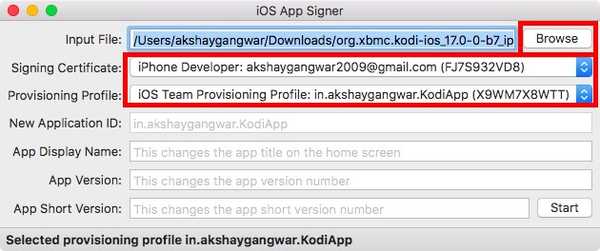
- Se le pedirá un ubicación para guardar el archivo de salida, como. Elija donde quiera que se guarde el archivo y haga clic en "Salvar". iOS App Signer funcionará luego con un par de pasos.
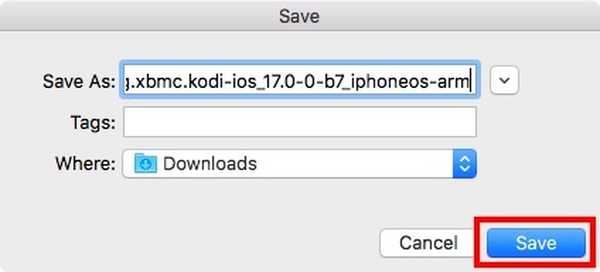
- Una vez que iOS App Signer haya hecho su trabajo, volver a Xcode. Aquí, haga clic en "Ventana"En la barra de menú y haga clic en"Dispositivos".
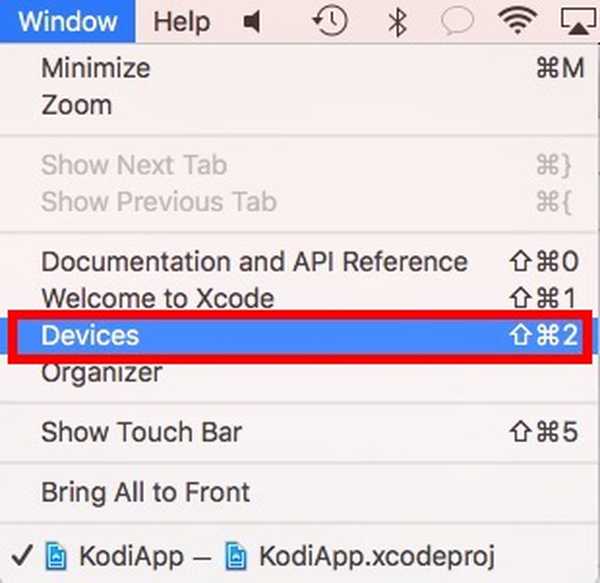
- Aquí, haga clic en el "+"Debajo del botón"Aplicaciones instaladas" sección. Selecciona el Archivo IPA que iOS App Signer habrá exportado.
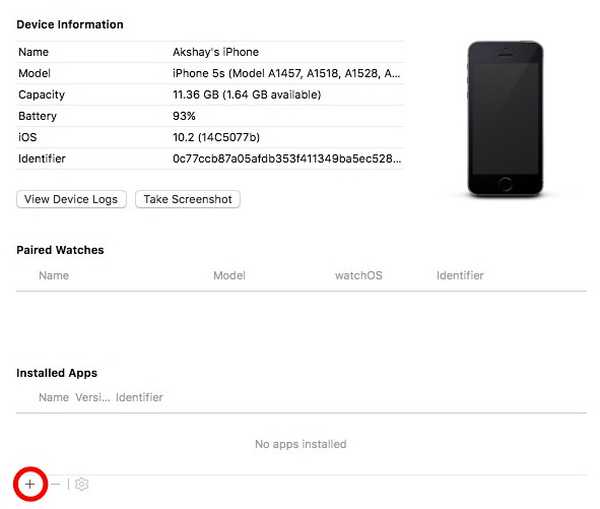
- Xcode luego mostrará su iPhone como ocupado por un tiempo, ya que instala Kodi en tu dispositivo. Una vez hecho esto, mostrará Kodi en la lista de dispositivos instalados, y también podrá verlo en la pantalla de inicio de su iPhone.
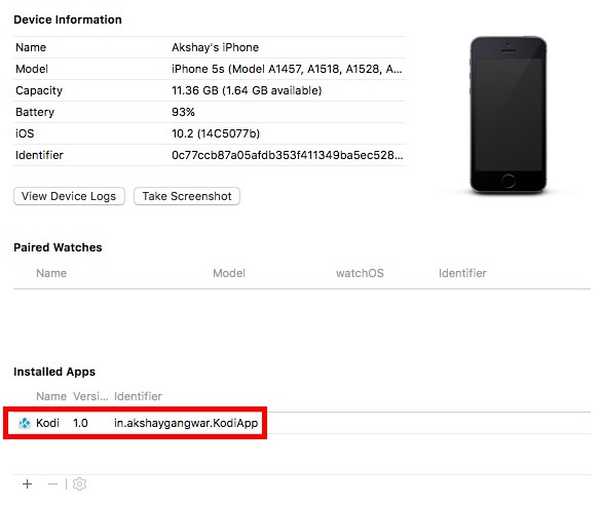
Antes de poder iniciar Kodi en su dispositivo iOS, deberá confiar en el certificado de su iPhone. Para hacer esto, siga los pasos que se detallan a continuación:
- Ir Configuración -> General -> Administración de dispositivos.
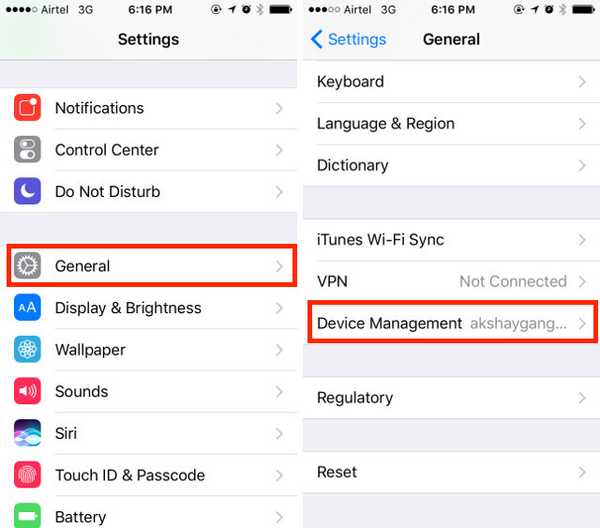
- Aquí, toca la entrada debajo de "Aplicación de desarrollador", Y luego toque"Confiar".
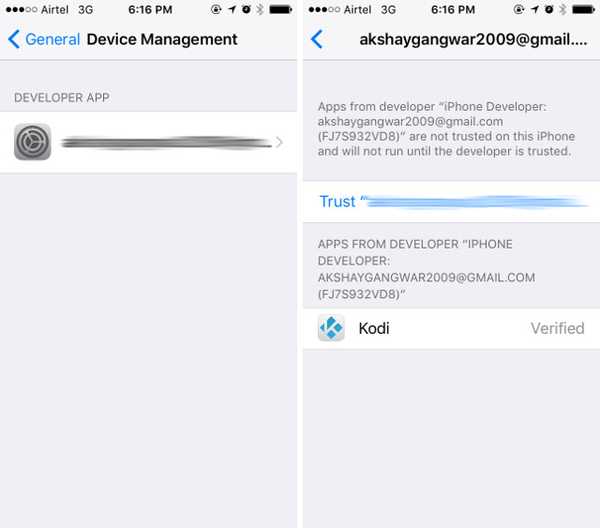
Luego podrá iniciar Kodi en su iPhone y disfrutar de la potencia completa de la aplicación XBMC, en su iPhone sin jailbreak.
Nota: Si está utilizando un ID de Apple que no es desarrollador (es decir, no pagó las tarifas de desarrollador de $ 99), entonces tendrá que reinstalar la aplicación desde Xcode, cada 7 días. Sin embargo, si carga la aplicación con una ID de desarrollador de Apple, puede usar la aplicación durante un año, antes de tener que volver a instalarla.
Método 2: Usando BuildStore
Si bien el primer método era completamente gratuito, requería mucho trabajo, solo para instalar una aplicación en un iPhone sin jailbreak. Entonces, si está buscando una manera mucho más fácil de hacer esto, aunque pague dinero, puede usar BuildStore.
BuildStore es un sitio web que permite a los usuarios descargar aplicaciones en sus iPhones sin jailbreak fácilmente. Sin embargo, tienes que pagar $ 9.99 / año para poder acceder al servicio.
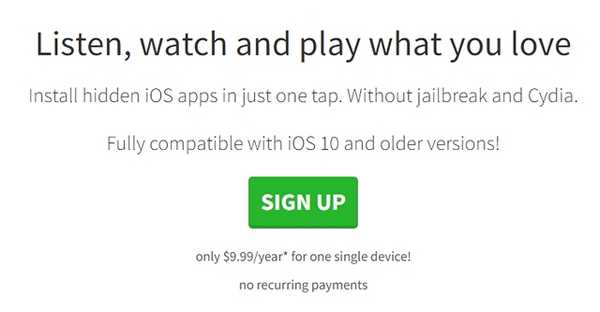
Instalar una aplicación desde BuildStore es bastante sencillo. Tu solo ir al sitio web de BuildStore, busca la aplicación que desea instalar y toque Instalar. La aplicación se instalará en tu iPhone.
Para lanzarlo, tendrás que confiar en el certificado de desarrollador en su iPhone, como lo hizo después de instalar la aplicación a través de Xcode.
VEA TAMBIÉN: Cómo personalizar la pantalla de inicio del iPhone (sin jailbreak)
Utilice estos métodos para instalar Kodi en iPhone o iPad sin Jailbreak
Con cualquiera de estos métodos, puede instalar aplicaciones en su iPhone 7 o 7 Plus sin tener que hacer jailbreak. Hay muchas aplicaciones que puedes cargar usando Xcode. El método BuildStore es mucho más fácil que usar Xcode, pero tendrá que pagar $ 9.99 cada año para seguir usando el servicio. Además, BuildStore solo le permitirá registrar un dispositivo. Por lo tanto, si desea utilizar el servicio en varios dispositivos, tendrá que pagar las tarifas de todos y cada uno de ellos, lo que puede sumar rápidamente mucho, si usa muchos dispositivos Apple que desea ejecutar estas aplicaciones en Como siempre, siéntase libre de compartir sus pensamientos sobre los métodos que discutimos, y si conoce alguna otra forma más fácil de instalar aplicaciones con jailbreak en un iPhone sin jailbreak, háganos saber en la sección de comentarios a continuación.















